
- •Міністерство освіти і науки України Національний університет «Львівська політехніка»
- •1. Цілі і завдання курсової роботи
- •2. Поняття «векторизатор» та способи цифровання картографічного матеріалу
- •3.1. Можливості Easy Trace pro
- •3.2. Технологічні та технічні можливості пакета
- •Сканування та введення растрової інформації
- •Обробка (підготовка) растрів
- •Векторизація
- •Редагування, зшивання та верифікація векторних даних
- •Експорт матеріалів в гіс
- •4. Практична частина
- •4.1. Створення проекту в векторизаторі Easy Trace
- •4.2. Реєстрація растрового зображення
- •4.3. Бінаризація і чистка растра
- •4.3. Векторизація растра
- •4.4. Перевірка топології
- •4.5. Експорт векторних шарів
- •Список використаної літератури
4.5. Експорт векторних шарів
В меню «Утилиты» - «Бази даних» вибираємо команду «Упаковка ідентифікаторів». Під ідентифікаторами розуміється ціле число, по якому відбувається зв’язування записів бази даних з векторним об’єктом.
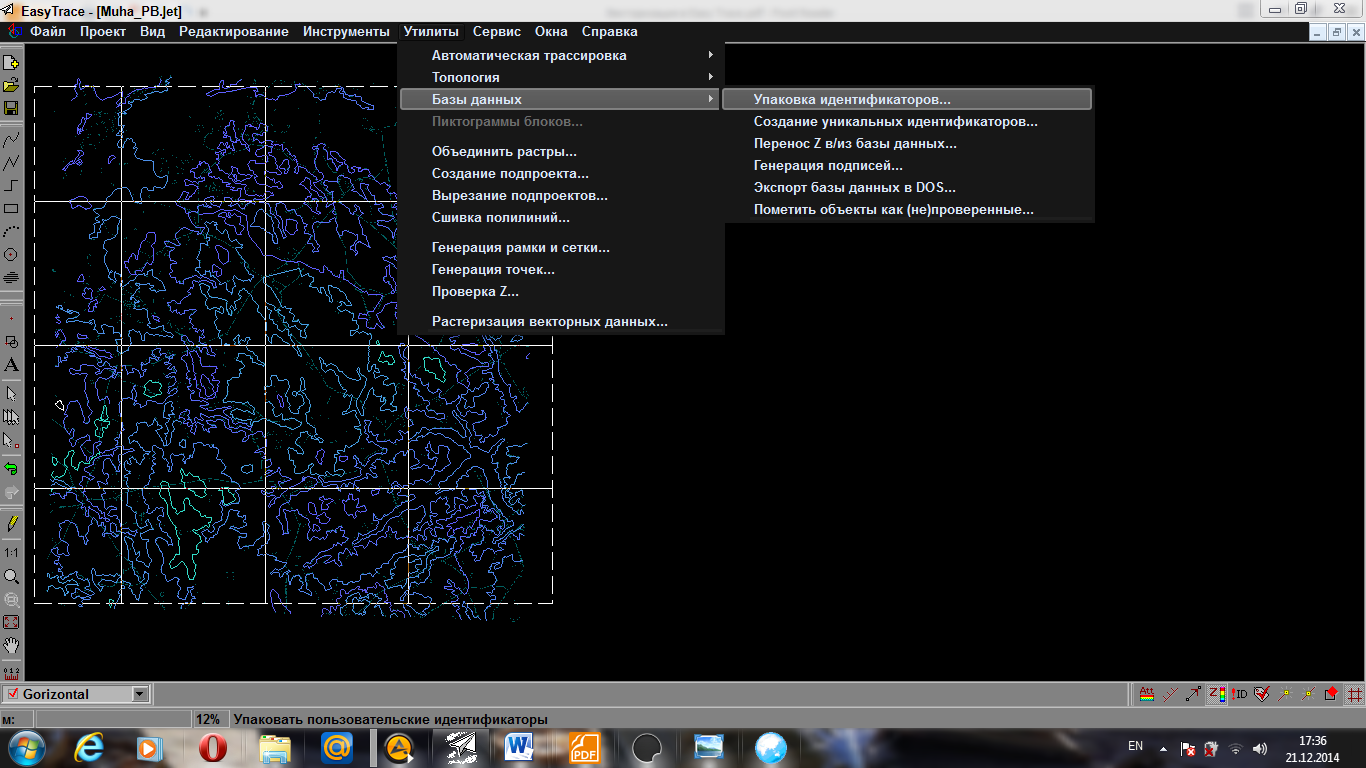
Рис. 42 Перехід до команди «Упаковка ідентифікаторів»
Після того як команда вибрана відкриється вікно «Вибір шарів для упаковки ідентифікаторів» (рис. 43), в якому потрібно вказати шар Gorizontal .
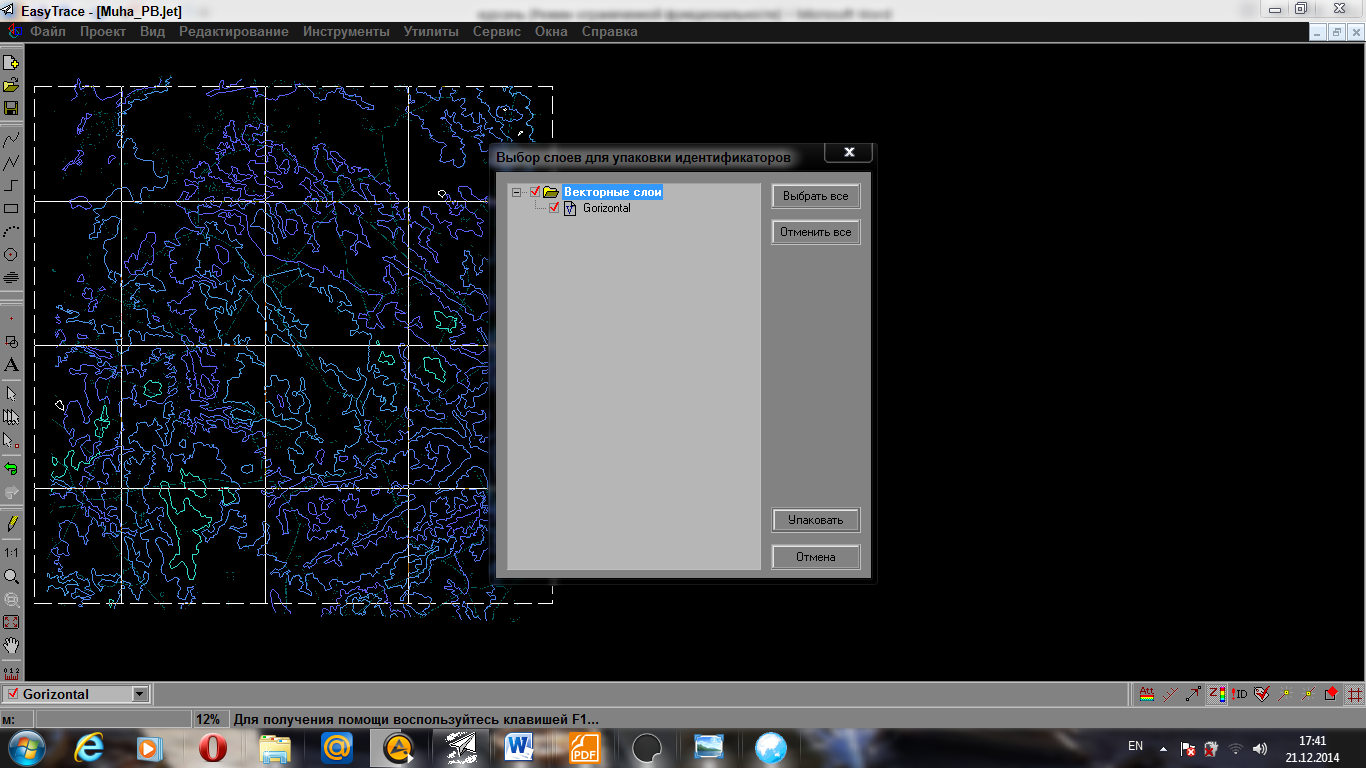
Рис. 43 Діалогове вікно «Вибір шарів для упаковки ідентифікаторів»
В меню «Утилиты» - «Бази даних» вибираємо команду «Перехід Z в/з базу даних».
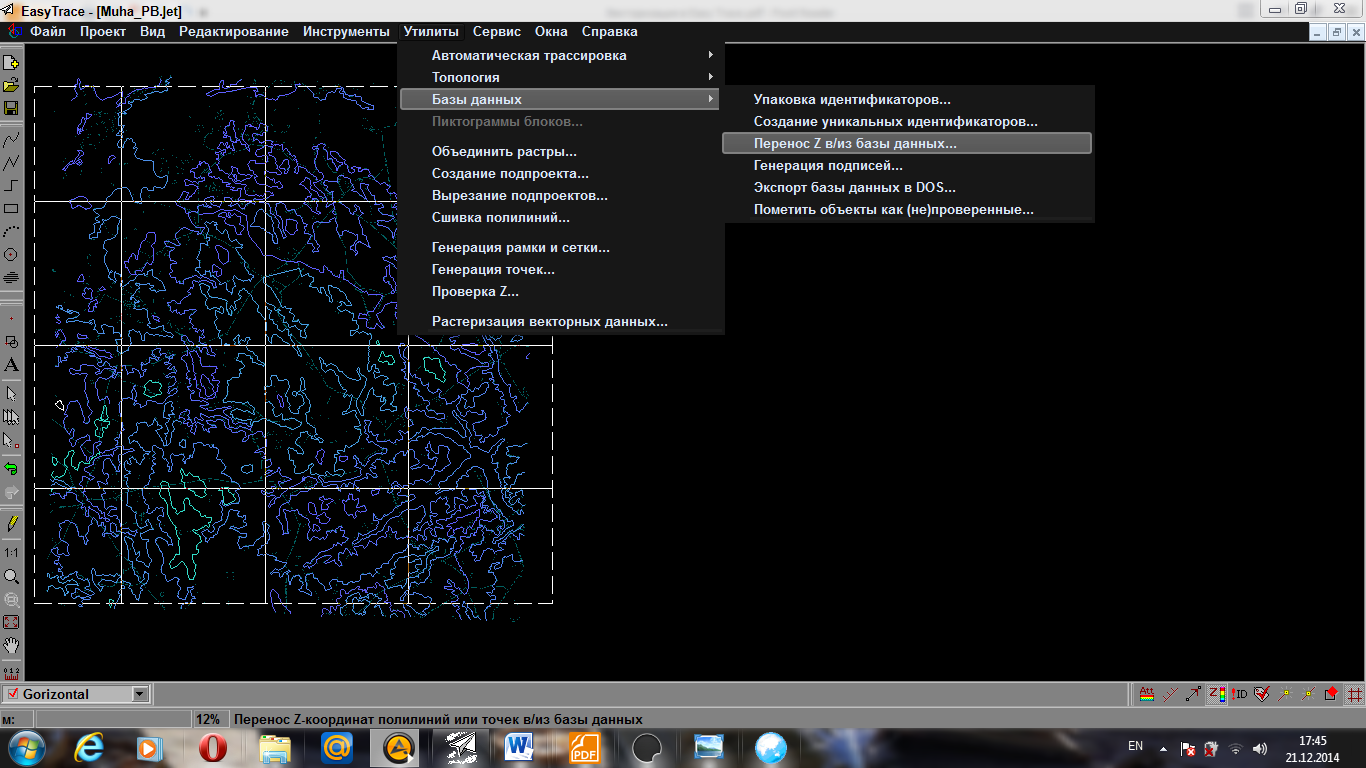
Рис. 44 Перехід до команди «Перехід Z в/з базу даних»
Відкриється діалогове вікно «Перехід Z в базу даних», необхідно налаштувати опції «Шар», «Таблиця», «Поле».
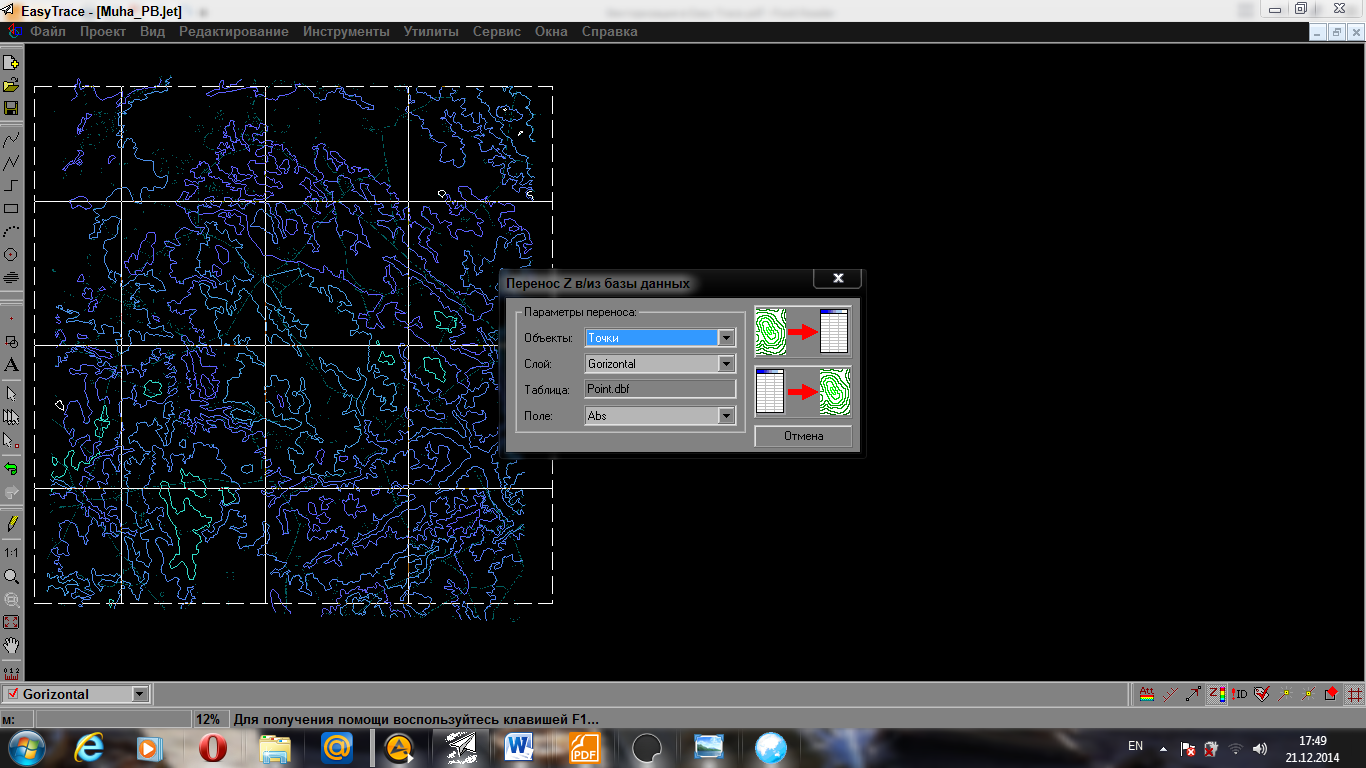
Рис. 45 Діалогове вікно «Перехід Z в базу даних»
У діалогову вікні «Перехід Z в базу даних», в опції «Об’єкти» для шару Gorizontal вказуємо тип об’єктів – «полілінія/полігон». Натискаємо «Копіювати Z-координати об’єктів в поле бази даних»

Рис. 46 Діалогове вікно про результати переходу Z в базу даних
В меню «Файл» вибраємо команду «Експорт». В діалогову вікні «Загальні» вказуємо формат бази геоданих ArcGIS : MDB і ім’я бази геоданих в своїй папці в рядку «Файл». Двічі натискнути кнопку «Далі».

Рис. 47 Діалогове вікно «Загальні» команди «Експорт»
У вікні яке появиться «Шари», вибираю шар Gorizontal .
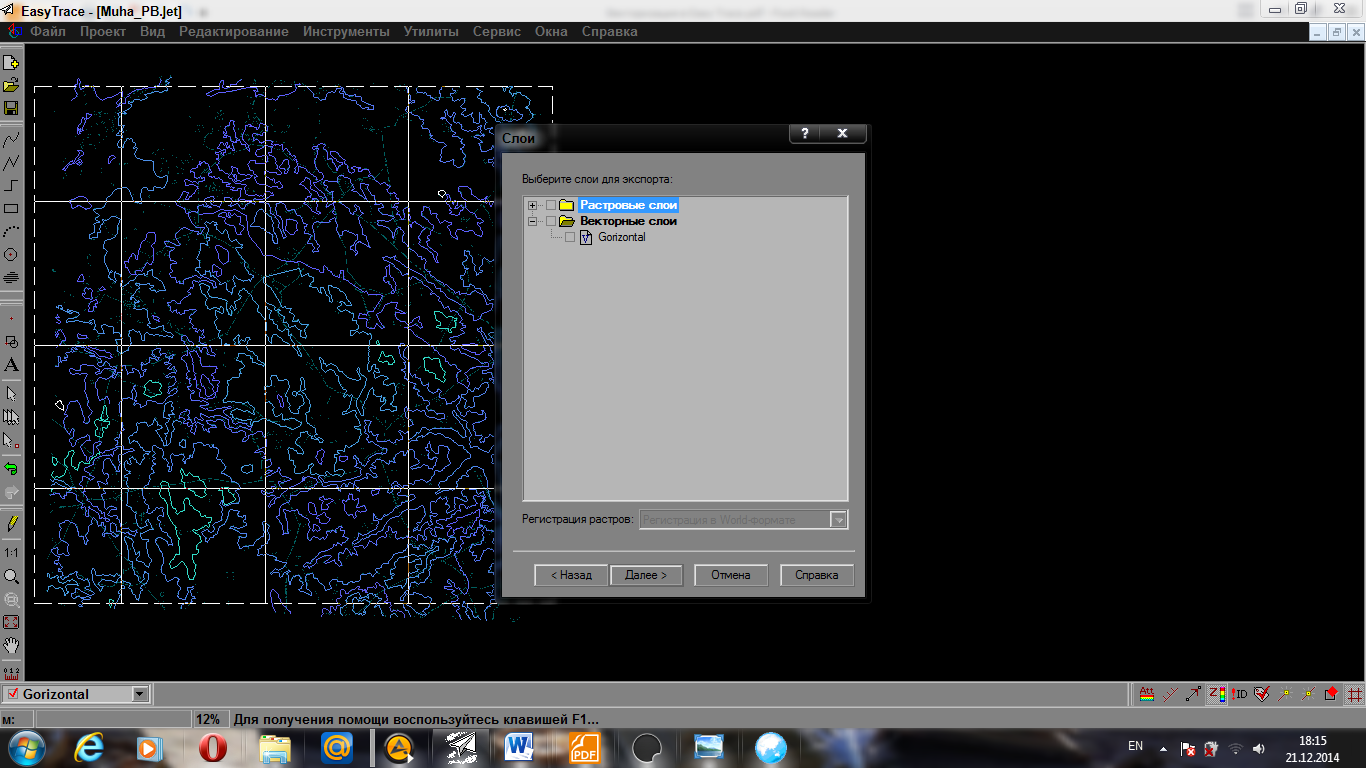
Рис. 48 Діалогове вікно «Шари»
Встановлюємо опцію «Ні трансформації координат», після цього натискаємо «Далі» і «Готово».
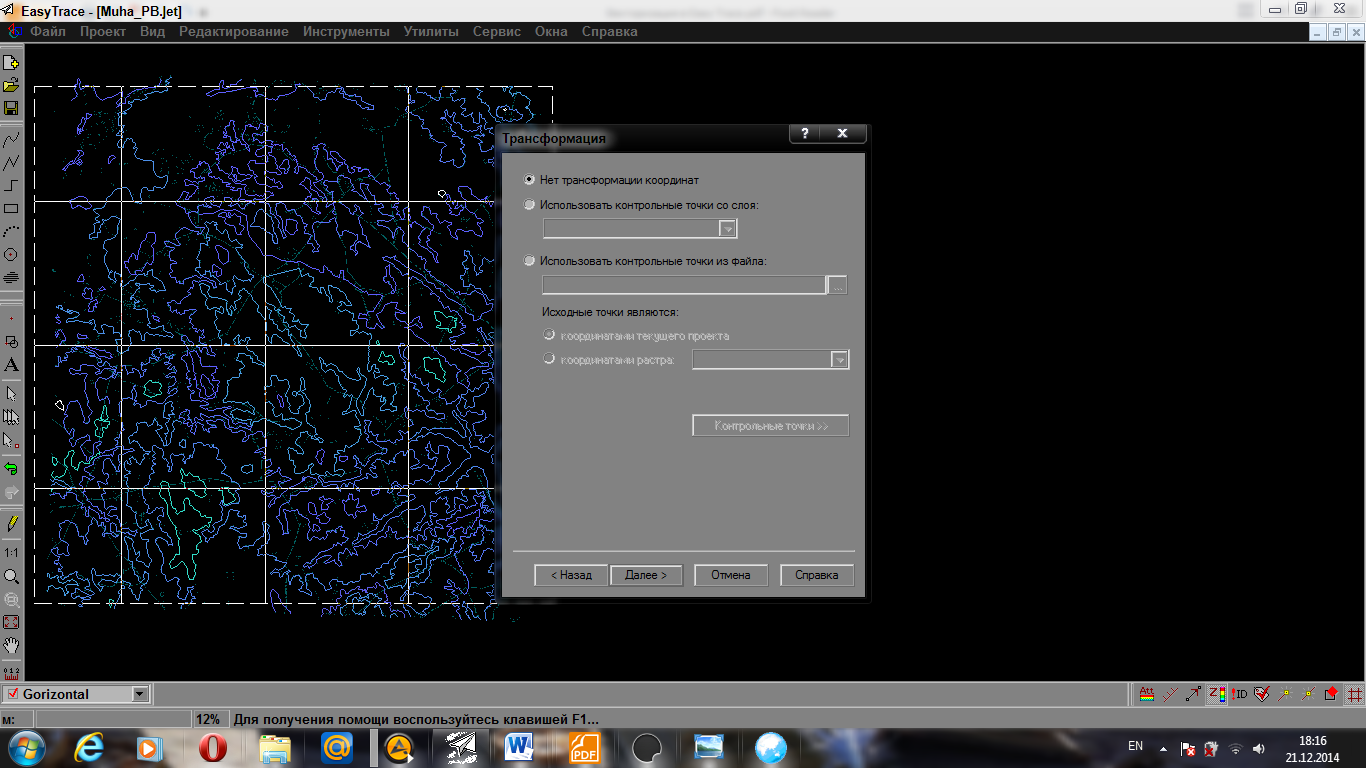
Рис. 49 Діалогове вікно «Трансформація»
У вікні «Експорт…» будуть вказані вибранні параметри експорта. Натискаємо «ОК».
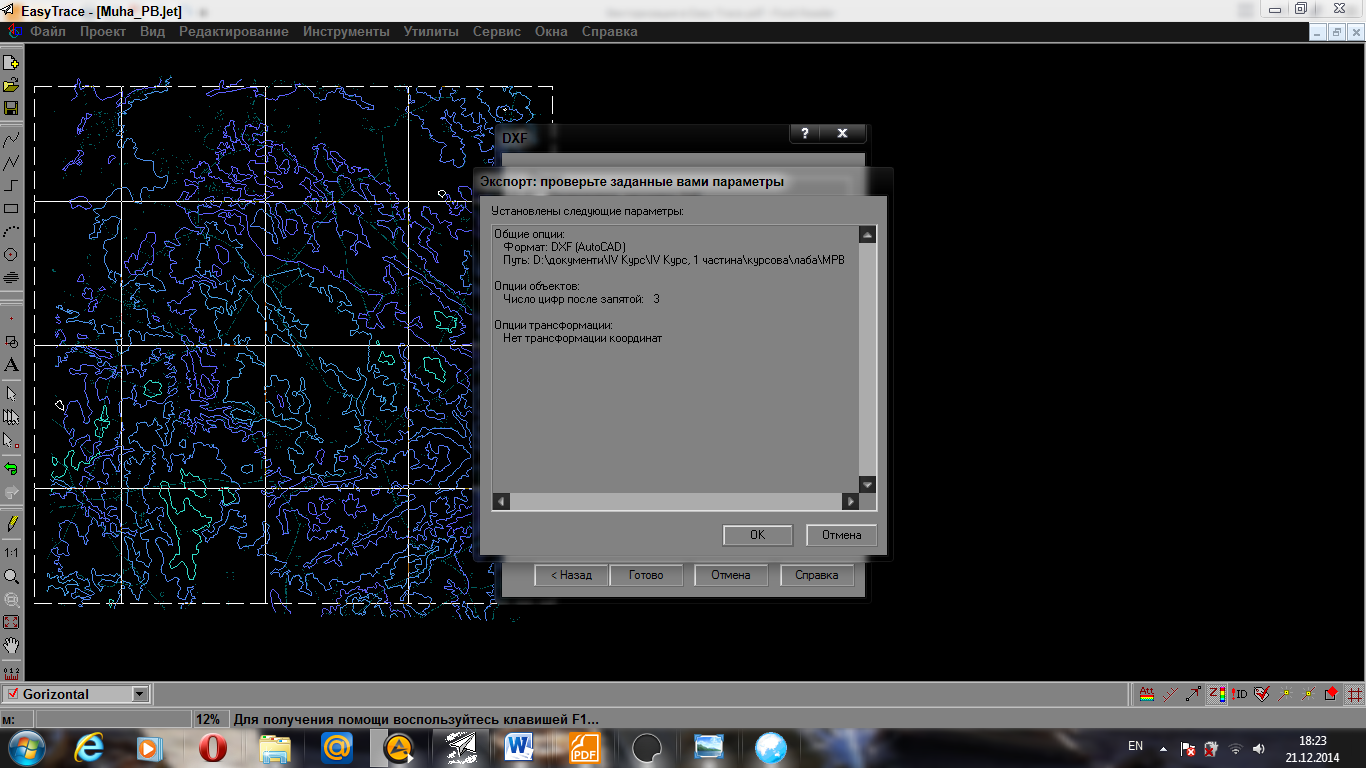
Рис. 50 Діалогове вікно «Експорт…»
Якщо експорт відбувся успішно то на екран виводиться відповідне повідомлення, що і сталося в нашому випадку.

Рис. 51 Повідомлення про успішне завершення експорту
Висновок:
Виконавши курсову роботу, я навчився працювати з векторизатором Easy Trace, а також створювати цифрової карти за допомогою цього програмного пакета. Простота навчання операторів, вбудовані інструменти контролю за процесом векторизації дають нам змогу значно краще підвищити ступінь готовності цифрованих матеріалів, переданих в кінцеву геоінформаційну систему. Як результат - багато разів скорочується час, необхідний для введення GIS в експлуатацію.
Список використаної літератури
1. Ананьев Ю.С. МЕТОДИЧЕСКИЕ УКАЗАНИЯ к выполнению лабораторных работ «Векторизация топографических и геологических карт» по дисциплинам «Геоинформационные системы» и «Компьютерные технологии в геологическом картировании»с использование программы EasyTrace для студентов очного и заочного обучения ИГНД специальности 080200 «Геология и разведка месторождений полезных ископаемых», ТПУ , Томск, 2008 р.
2. Гричуха К. Применение векторизатора "Easy Trace Pro" в процессе создания векторных карт. Учебное пособие.
3. Easy Trace 2 Ver. 8.x PRO для Windows 9x/NT/2000 - Руководство
пользователя , 2005 г.
4. Сташевский С.Ю. Алгоритм векторизации растровых зображений в общем виде, Доклады ТУСУРа. 2004 г.
5. http://geoknigi.com/book_view.php?id=626
6. http://wiki.gis-lab.info/w/Новшества_в_Easy_Trace_Pro_9.6.2170
7. http://www.cad.ru/ru/software/detail.php?ID=14639
